ボリュームレビュー:隠されたトリック、長所と短所
公開: 2018-09-26クイックナビゲーション
- 序章
- 更新されたVoluumレビュー(およびガイド)
- Voluumがとても強力なのはなぜですか?
- ランディングページのテスト
- Voluumプラットフォームの概要
- Voluumに新しいトラフィックソースを追加する方法
- Voluumをアフィリエイトネットワークと統合する
- Voluumでオファーを設定する
- フローの作成方法
- Voluumでキャンペーンを作成する方法
- 結論
序章
人生は私たちに貴重な教訓を教えてくれます。
最も重要なことの1つは、結果にプラスの影響を与えるものと、具体的な結果を達成するために変更する必要があるものを理解できるように、常にアクションを追跡する必要があることです。
メディア購入プロセスについて考えると、それが同じ現実であることがわかります。
実際、実行中のキャンペーン、目標設定、入札単価、適用した変更、各キャンペーンがもたらす利益などを知っておくことが非常に重要です。
そのため、Voluumのようなトラッカーは必須です。
更新されたVoluumレビュー(およびガイド)
私を信じてください:あなたが世話をする必要があるおよそ1000の異なるキャンペーンを持っているとき、これは正確に公園を散歩することではありません!
でも心配しないでください!
幸いなことに、市場はあなたがそれをすべてまとめるのを確実に助けるであろうたくさんの解決策を提供します!
これらのツールは、メディア購入活動を常に整理された状態に保つために不可欠です。
この記事では、すべてのパートナーから情報を収集し、それを照合し、統計を分析するときに知っておくべきことを提供できる便利なツールについて説明します。
ボリューム。
Voluumがとても強力なのはなぜですか?
アフィリエイトマーケティングの経験
Voluumは、広告ネットワークであるzeropark.comの所有者によって設立されました。
これは、それがアフィリエイトマーケティングビジネスから繁栄したことを意味し、それはアフィリエイトのニーズと要求に基づいています。
さらに、それは新しい市場動向に合わせて発展します。
とても早い
Voluumは、主に7つのデータセンターのおかげで市場で最速のソリューションの1つであり、ユーザーを最も近いデータセンターにリダイレクトできます。
これは明らかに速度とクリック損失の両方にプラスの影響を及ぼします。
さらに、1つのデータセンターで技術的な問題が発生した場合、スムーズに稼働し続けるために、さらに3つのデータセンターを置き換えることができます。
セルフホスト
Voluumのもう1つの優れた機能は、(セルフホスト型の他の多くのトラッカーソリューションとは異なり)クラウドホスティングです。
これは、ビジネスの最初の一歩を踏み出し始めたばかりの初心者のメディア購入初心者にとって非常に重要です。
クラウドソリューションでは、セルフホストトラッカーをインストールする個別のサーバーに投資する必要はありません。
これはあなたにたくさんのお金を節約します。
さらに、世界中にCDNがあるため、クラウドソリューションを使用してどの国でも実行できます。
ここで、セルフサービストラッカーを使用し、サーバーがヨーロッパに拠点を置いていたが、ターゲットオーディエンスがアジアにあったと想像してみてください。
それではどうなりますか?
リダイレクトの遅延は数秒間続く可能性があり、これは利益に悪影響を及ぼします。
ただし、クラウドソリューションには2つの欠点があります。
まず、限られた期間だけデータを保存します。
1年前の統計をチェックすることを考えていますか? Growプランでは12か月、Agencyプランではさらにそれ以上のデータ保持が可能です。
第二に:最も重要な欠陥。
あなたのすべてのトラフィックとキャンペーンのデータはあなたのものではないサーバーでホストされているという事実のために、他の人は間違いなくそれにアクセスすることができます。
私はあなたが彼らが正直であると信じなければならないと思います。
データを保護する
それとは別に、Voluumはそれ自体を安全なソリューションとして位置付けています。 トラフィックをサードパーティから保護し、ハッキングや盗難がないようにします。
使いやすい
信用できる。 Voluumは論理的で、操作が非常に簡単です。 それはあなたが大量のトラフィックを実行することを可能にします。
さまざまな統計
それはあなたの統計に関する詳細な情報を提供します。 国、オペレーター、OS、デバイスの種類、変換時間、さらにはIPなど、オーディエンスに関する構造化されたデータを持つことができます。 そのおかげで、コストを最適化することができます。
特定のデバイスがお金を失っており、コストをカバーするのに十分なコンバージョンをもたらしていないことに気付いた場合は、それをターゲティングから除外して、収益性の高いデバイスに集中することができます。
他の人と協力する
より多くの人がキャンペーンに参加していますか? さまざまな役割でそれらを別々の作業ゾーン(別名「ワークスペース」)に招待し、作業の一部をそれらに委任することができます。 選択した統計を共有して、Voluum以外のユーザーとリアルタイムで更新することもできます。
分割テスト
シングルオファーを使用する場合、Voluumは分割テストオプションを提供します。これは、同じトラフィックが複数の異なるオファーまたはパートナーにリダイレクトされ、どちらがより収益性が高いかを確認できることを意味します。
その後、すべてのトラフィックを最良のオファーに誘導するか、トラフィックの量が最も収益性の高いオファーに送られる割合ルールを設定し、残りのトラフィックは別のオファーでテストを続けることができます。
このアプローチは、将来的にあなたの収益性を高めるでしょう。
AIパワード
さらに、VoluumのAI計算を使用して、最も収益性の高い着陸船とオファーを見つけ、それらに向かうトラフィックの量を自動的に最適化できます。
コンバージョンの急増? キャンペーンの監視に時間を浪費する必要はありません。Voluumはより多くのトラフィックを促進し、より多くの収入を生み出すことができます。
ランディングページのテスト
Voluumは、さまざまなオファーに対してさまざまなランディングページをローテーションする機会も提供します。 実際、このパラメーターはいつでもテスト、最適化、および適合させることができます。
Voluumプラットフォームの概要
Voluumのプラットフォームを見てみましょう!
Voluumにログインすると、ダッシュボード(下の画像)に移動します。
そこでは、実行中のキャンペーンとオファーの統計、および結果を視覚化するためのグラフを確認できます。
上部には、全体的なパフォーマンスに関する簡単な情報が表示されます。
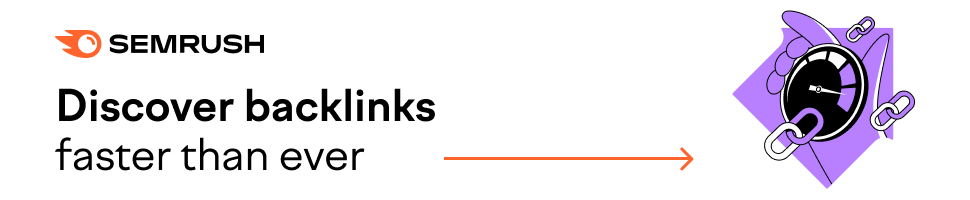
訪問数、クリック数、コンバージョン数、収益、費用を確認できます。 選択した期間の利益とROIをすぐ上で確認できます。
左側には、上位5つのキャンペーン、国、トラフィックソース、オファー、および対応する利益に関する情報があります。
右側には、全体的なパフォーマンスパラメータにアクセスできるインタラクティブなグラフがあります。
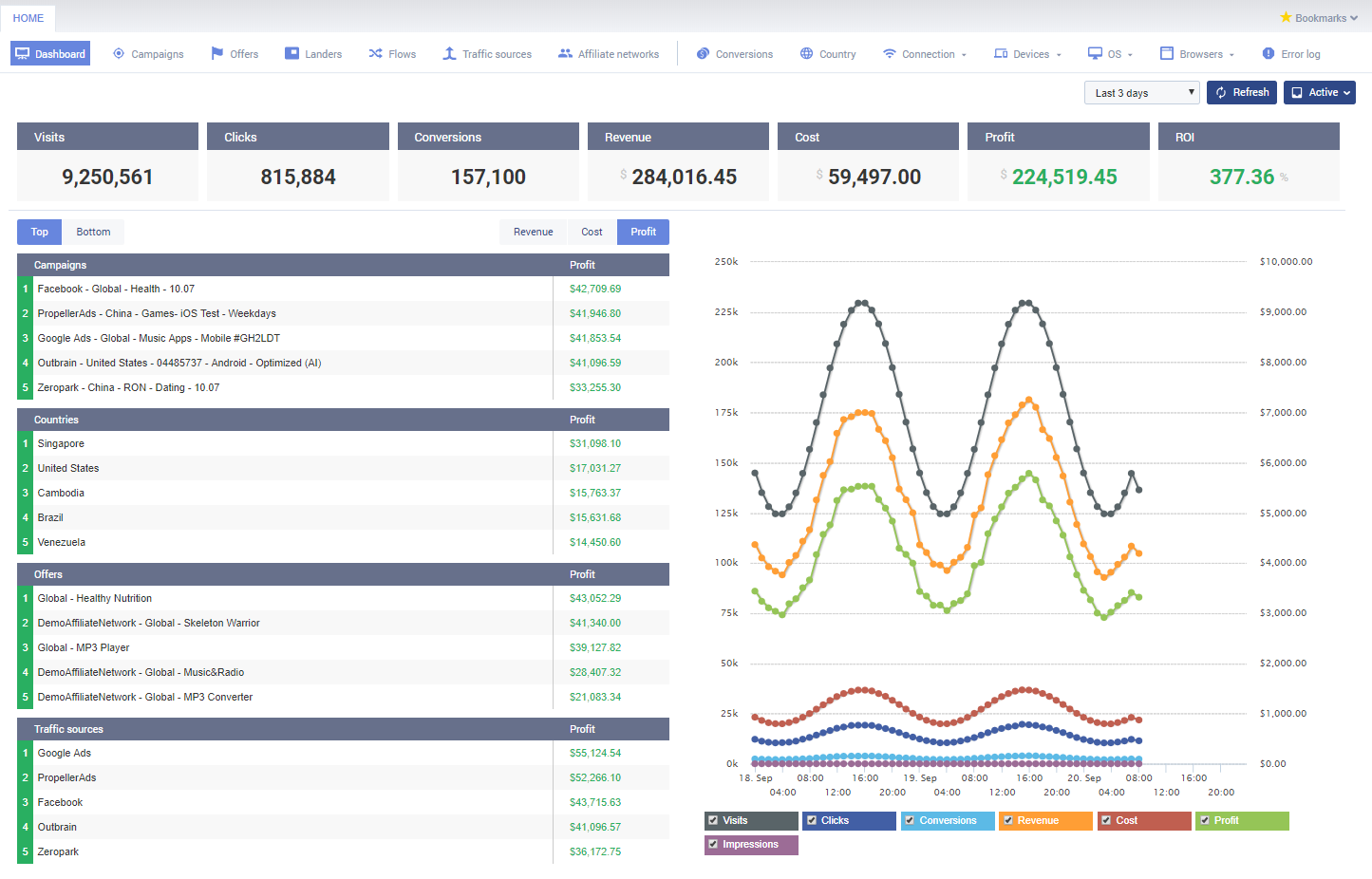
正直なところ、ダッシュボードタブは、実際にはメディアバイヤーが通常使用するものではありません。
彼らにとって重要なのはこれです:以下に示されているより詳細なキャンペーンリスト。
[キャンペーン]タブをクリックしてアクセスできます。

ここでは、キャンペーンタブが選択されたメインメニューパネルを見ることができます。
それを調べて、次の記事の1つですべてのメニュータブを確認します。
もっと欲しい?
また、Voluumアカウントを設定し、それらのクールなキャンペーンを開始する方法について、いくつかのガイドラインを示します。
[キャンペーン]タブ(下の画像)では、現在実行中のすべてのキャンペーンと統計を確認できます。
インプレッション、訪問、コンバージョン、平均CPA、CPC、CPMなどのさまざまなパラメータにアクセスできます。
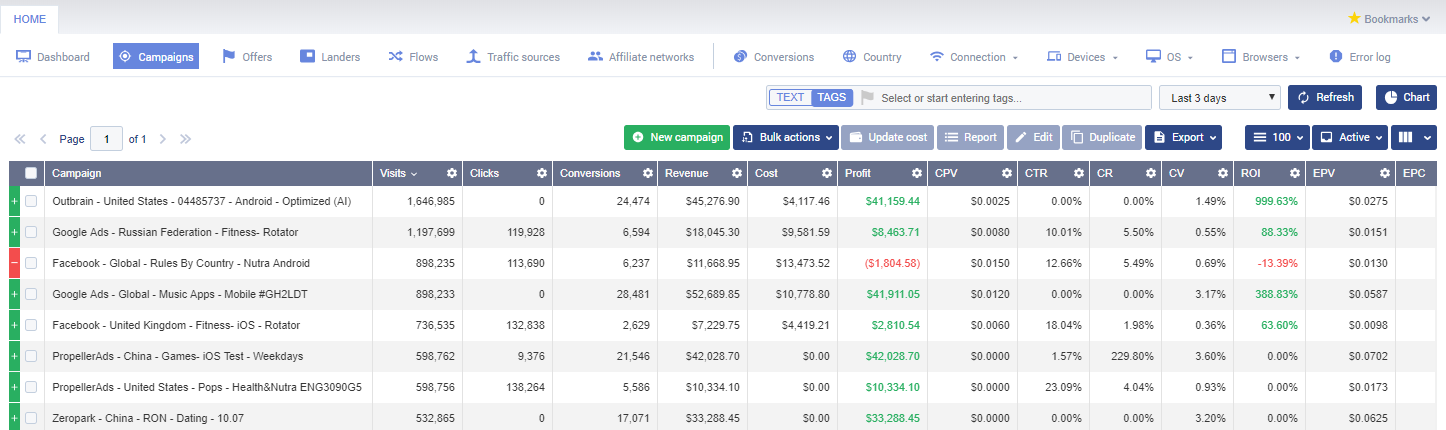
各キャンペーンをクリックすると、オファーの統計情報が表示されます。 さまざまなオファーの分割テストを行っている場合は、それぞれの統計が表示され、対応するパフォーマンスを見積もることができます(以下の例を参照)。

さらに、オファーごとに複数のランディングページを実行している場合は、オファーをクリックしてそれらの統計を確認することもできます。
次の記事で分割テストとランディングページを確認しますので、まだ心配しないでください。
さまざまなパラメーターによって、オファーのパフォーマンスをさらに分析できます。
この目的のために、Voluumは非常に便利なフィルターを提供します。
それらを試して、さまざまな視点からパフォーマンスを分析できます。
いくつかの国でオファーを実行している場合、またはすべての国で異なるオファーを持つSmartlinkを宣伝しているとします。
その場合、どの国がこのオファーでより良いパフォーマンスを示しているかを確認するためにフィルターを設定できます。
次に、さらに詳しく調べて、収益性の観点から、国ごとに異なるOSがどのように動作するかを確認できます。
これがフィルターがどのように見えるかの写真です。
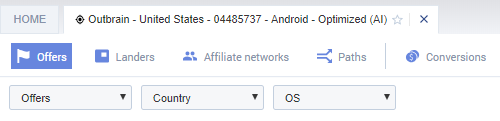
あなたの統計
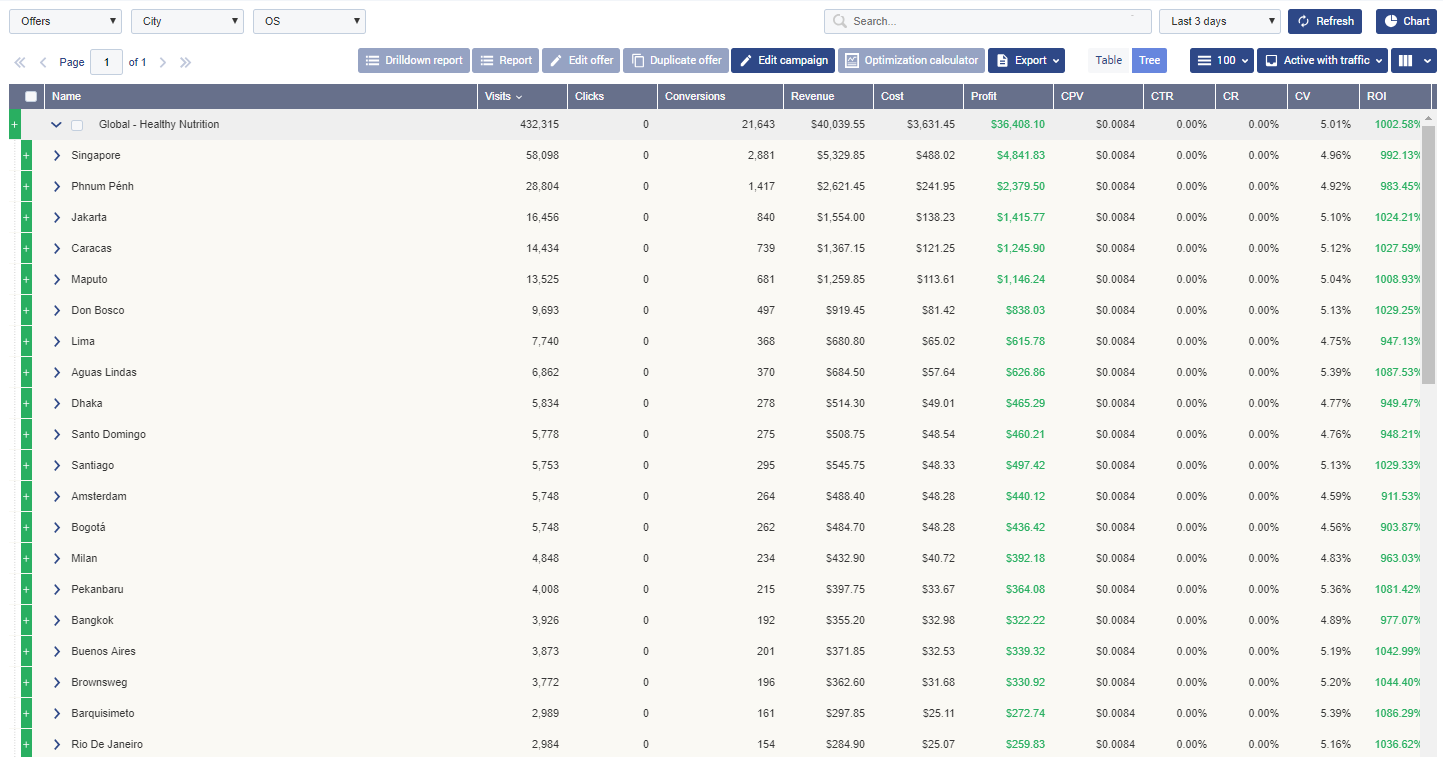
ご覧のとおり、ツリー構造のフィルターを使用することになります。
統計のプロセスを整理し、必要に応じて分析することができます。 デフォルトでフィルターオプションを並べ替えることができます。
実際、アフィリエイトネットワーク、ブランド、ブラウザ、ブラウザバージョン、都市、接続タイプ、コンバージョン(クリック情報)、国、曜日、曜日、デバイスタイプ、時間帯、IP、ISPなどのオプションを並べ替えることができます、Landers、Language、Mobile Carrier、Models、Month、OS、OS Version、Offers、Referrer、Referrer Domain、またはState/Region。
それとは別に、フィルタリングして統計を確認したい独自の変数を設定できます。
これらの変数は、トラフィックソースによって異なります。
Voluumがあなたのために用意しているもう1つのクールな機能は次のとおりです。
Voluumには、多くの一般的なトラフィックソース用のトークンとポストバックを備えたテンプレートがあります(これを「テンプレート統合」と呼びます)が、コストを同期して自動設定できるようにする、より深いレベルで選択されたトラフィックソースと統合されます(「完全統合」)。 -ルール。
必要なものを選択して、キャンペーンURLを正しく設定するだけです。
ここでは、[トラフィックソース]タブにデフォルトのトラフィックソースのリストが表示されます。
トラフィックソースタブの詳細設定でそれらの1つを選択すると(ExoClickの例を見てみましょう)、すでに事前定義されているパラメータが表示されます。
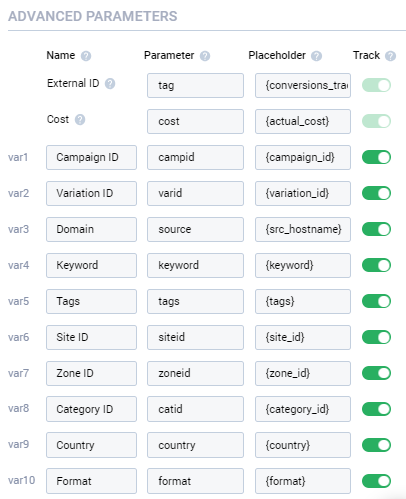
これらのパラメーターはフィルターに表示され、完全な統計を確認できます。
これを行うには、キャンペーンURLを正しく設定する必要があります。
それを行う方法を疑問に思いますか?
心配ない!
次の記事でそれについてすべてお話します!
トラフィックソースがExoClickとして設定されている場合に表示される追加のフィルターオプションの例を次に示します。
このようにして、キャンペーンID、バリエーションID、ドメイン、サイトID、ゾーンID、カテゴリなどのパラメータで統計情報を確認できます。
フィルタオプションを使用すると、たとえば、[キャンペーンID]オプションを選択することで、ExoClickの特定のキャンペーンがどのように動作するかを確認できます。
別のフィルター(たとえば、サイトID)を適用すると、その特定のキャンペーンのどのサイトがうまく機能しているか、そしてその甘い現金を失うことを避けるためにどのサイトをカットしたほうがよいかを理解できます。
バナーIDフィルターを適用すると、そのキャンペーンで機能しているバナーと機能していないバナーに関する統計情報が得られます。
さらに、さらに詳細に入ることができます。
どのように?
利用可能な3つのフィルター(キャンペーンID – SiteID – BannerID)をすべて適用することにより、特定のキャンペーンの特定のサイトに最適なバナーを確認できます。
デモアカウントの別の例を見てみましょう。
トラフィックソースは詳細設定で事前定義されていないため、変数は手動で設定されます。
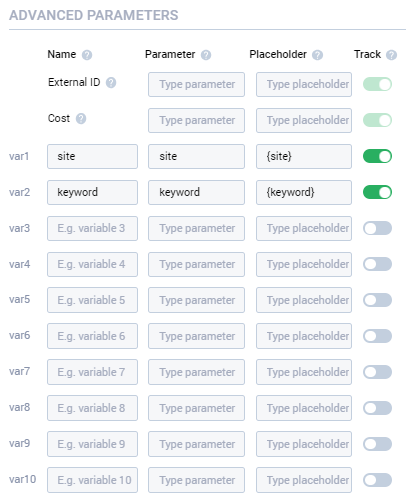
下の図では、2つの追加のフィルターオプションが表示されていることがわかります。変数1と2で、サイトとキーワードの両方でフィルター処理できます。
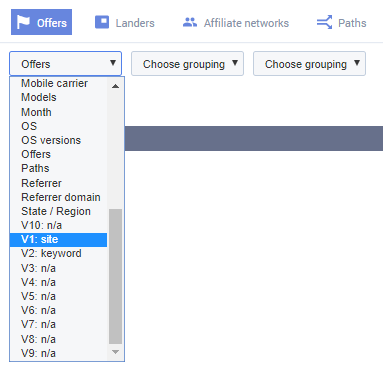
これは、フィルターを適用した結果です。
オファーごとに、WebサイトID、キーワード、および対応するパフォーマンスを確認できます。
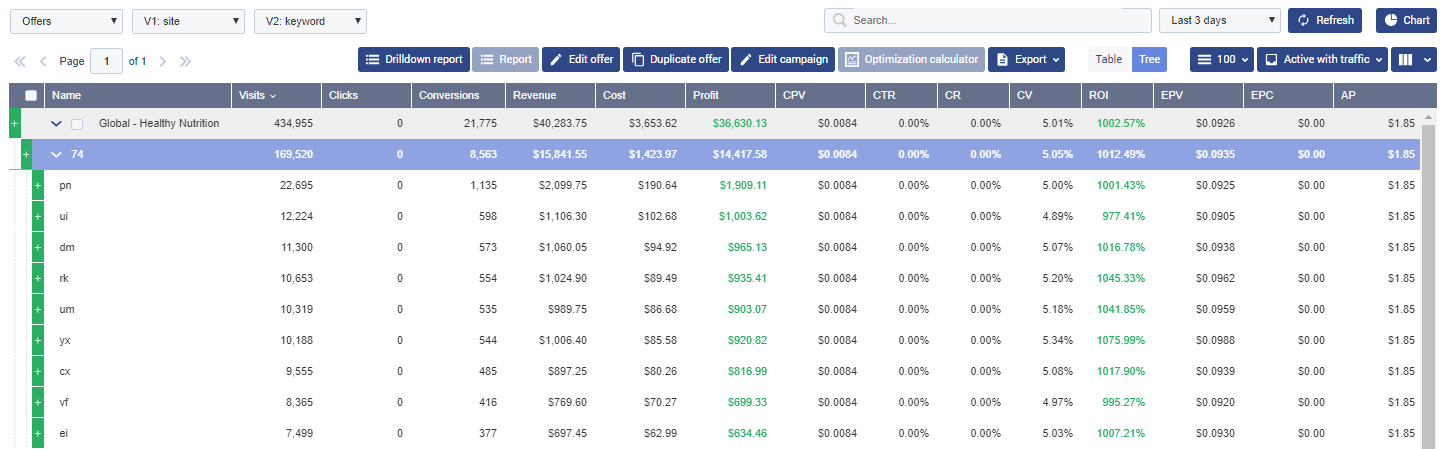
統計を分析するための完璧な方法を見つけるために、3つのドロップダウンフィルターの組み合わせがたくさんあります。
Voluumに新しいトラフィックソースを追加する方法
まず、[トラフィックソース]タブで[新しいトラフィックソース]オプションをクリックして、トラフィックソースを設定する必要があります。
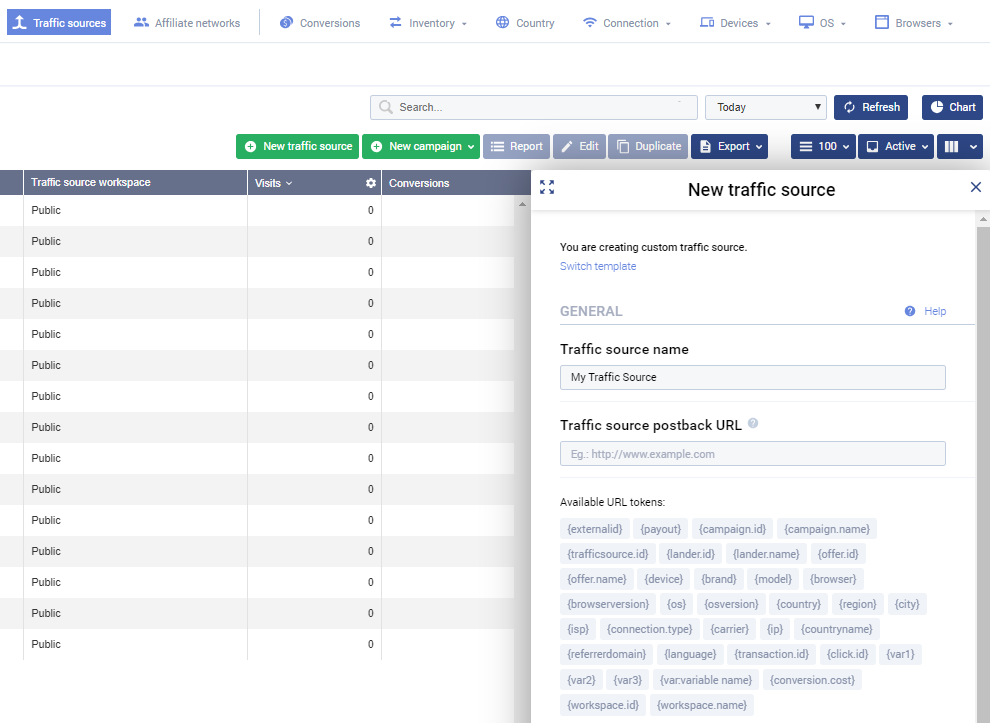
Voluumにはすでに最も人気のあるテンプレートと統合されているため、最初に利用可能なトラフィックソーステンプレートを確認する必要があります。
トラフィックソースがリストに含まれている場合は、パラメータを統合するのが簡単になるため、必ずそれを選択する必要があります。

トラフィックソースが見つかりませんか?
心配ない。
すべてのパラメータを手動で統合できます。
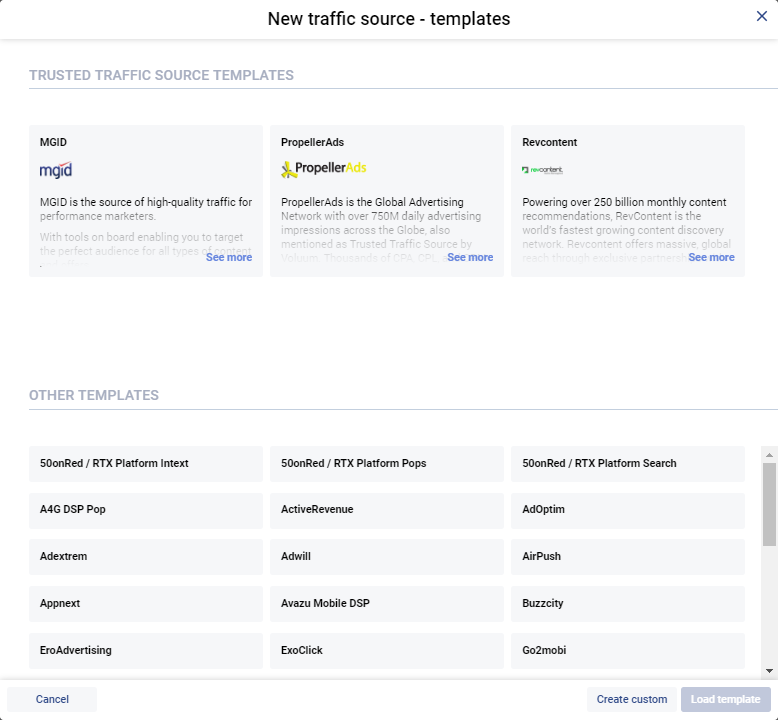
トラフィックソースが事前定義されたロットの一部でない場合は、その名前を挿入し、トラフィックソースによって提供されるポストバックURLを統合する必要があります。
Voluumがアフィリエイトネットワークから取得したコンバージョンに関する情報をトラフィックソースに送信するには、ポストバックが必要です。
ExoClickでのポストバックURL統合の例を見てみましょう。
ExoClickは、事前定義されたトラフィックソースのリストに含まれています。
これは、すべてのパラメータとポストバックURLが自動的に設定されることを意味します。
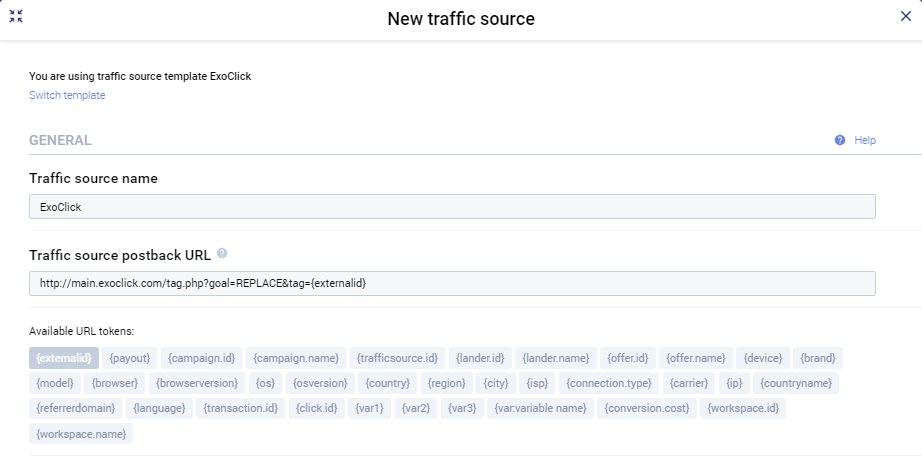
目標がExoClickの内部一意IDである場合、tagはExoClickのclickidパラメーターであり、{externalid}はVoluumのclickidパラメーターです。
基本的に、ポストバックを正しく設定するために必要なことは、ポストバックURL内のトラフィックソースとVoluum({externalid})の両方からの2つのclickidsパラメーターを同等にすることです。
次のステップ:トラフィックソースシート内の「詳細」タブを確認する必要があります。
事前定義されたネットワークを設定している場合は、追跡できるパラメータを調査する以外に、余分な作業を行う必要はありません。
ExoClickの同じ例を見てみましょう。
ここでは、すでに統合されているそのようなパラメーターを確認できます。
カスタム変数1–キャンペーンID; カスタム変数2–バリエーションID; カスタム変数3–ドメイン; カスタム変数4–サイトID; カスタム変数5–ゾーンID; カスタム変数6–カテゴリID; カスタム変数7–国; カスタム変数8–フォーマット。
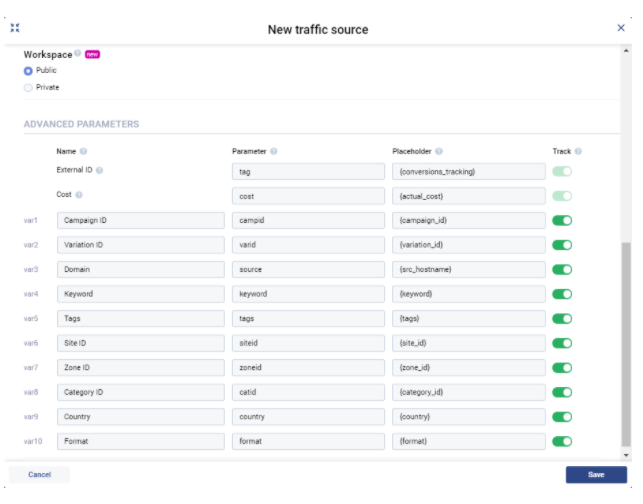
今、あなたは自分自身に問いかけています:なぜ私はそれらが必要なのでしょうか?
答えは簡単です。キャンペーンの実行を開始すると、これらの各パラメーターでフィルタリングされた統計を確認できるようになります。
これにより、特定のキャンペーンがどれだけの利益をもたらしたか、またはWebサイトがどれだけ失ったかを確認できます。
このように、あなたは何が起こっているのかを正確に知って何をすべきかを決めることができ、あなたのパフォーマンスを改善し、そのおいしい現金を手に入れることができるようになります!
これがあなたが今知っていなければならないことです:
あなたが持っているパラメータが多ければ多いほど、あなたがあなたのポケットに持っている最適化するためのより多くの変数。
したがって、完全に詳細なモードになり、非常に具体的な詳細を確認し、メディア購入分析をまったく新しいレベルに引き上げることができます。
事前定義されたトラフィックソースを使用しませんか?
ポストバックURLの設定とは別に、広告ネットワークが提供できるパラメータの種類を知る必要があります。
これが、「トラフィックソース」の「詳細設定」タブでカスタム変数を正常に設定する唯一の方法です。
Voluumをアフィリエイトネットワークと統合する
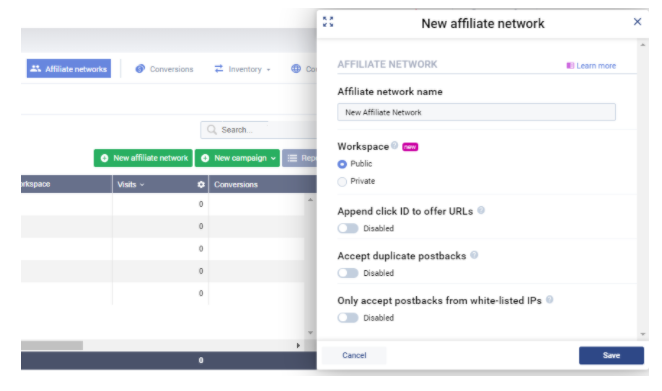
トラフィックソースの場合と同じように、事前定義されたアフィリエイトネットワークもたくさんあります。
いずれかを選択すると、アフィリエイトネットワークに挿入する必要のあるグローバルポストバックURLが提供されます。
ここでは、いくつかのオプションから選択できます。
クリックIDをオファーURLに自動的に追加するには、最初のオプションをクリックします。
さらに、アフィリエイトネットワークが、同じクリックIDを持つ複数のトランザクションIDを持つことができるように機能していることがわかっている場合(つまり、1つのクリックIDで、さまざまな製品を同時にサブスクライブ/インストールする多くのコンバージョンを持つことができます)、重複したポストバックを受け入れることをお勧めします。
Mobideaを使用している場合は、このオプションを有効にすることをお勧めします。
特定のIPからのポストバックのみを受け取りたいと個人的に感じた場合は、すべてをVoluumに設定できます。
Voluumでオファーを設定する
[オファー]タブからオファーを追加します。
ここでは、オファーの名前を指定してから、[URL]タブでオファーのURLを追加する必要があります。
Smartlinkを使用している場合は、オファーを1つだけ作成し、SmartlinkURLを挿入できます。
国として「グローバル」を選択することをお勧めします。
なんで?
これは、このオファーへのトラフィックの送信を開始するとすぐに、Smartlinkが自動的に国を検出し、ユーザーをセグメントに応じた最適なオファーに送信するためです。
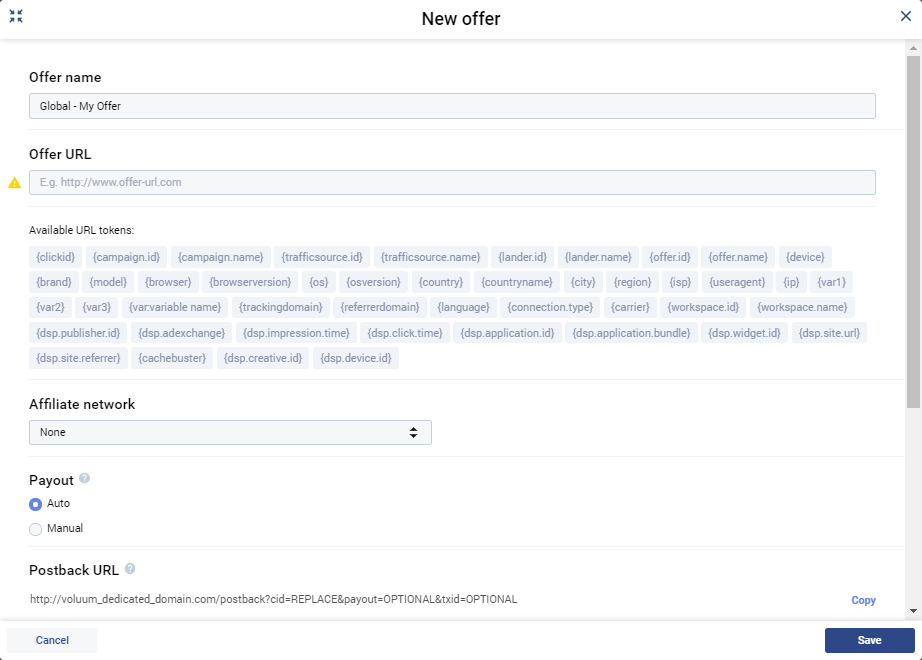
Voluumの統計では、国ごとに並べ替えて、それぞれのパフォーマンスを分析できます。
シングルオファーを使用している場合は、Voluumで別のオファーを作成する必要があります。 あなたのアフィリエイトネットワークからのさまざまなオファーに合わせたもの。
優先国として「グローバル」を選択する理由をもっと知りたいですか?
どうぞ:
オファーは、オファーの重複を避けて、いくつかの国で利用できます。
トラフィックソースが、選択した国からのトラフィックのみを提供できないとしましょう。
この場合、通常、オファーで安全フォールバックを行うことができ、トラフィックは国に応じて別のオファーにリダイレクトされ、失われることはありません。
さらに、このステップでは、アフィリエイトネットワークの統計に送信する動的追跡パラメータ(トラフィックソースによって異なります)を設定する必要があります。
Var1はExoClickのキャンペーンIDを表し、Var3はドメインを表します。
これらのパラメーターをMobideaの内部パラメーターと調整することにより、Mobideaのより詳細な統計を確認できます。
これは、トラフィックソースとしてExoClickを使用し、MobideaSmartlinkを使用してパラメーターを設定する方法の例です。
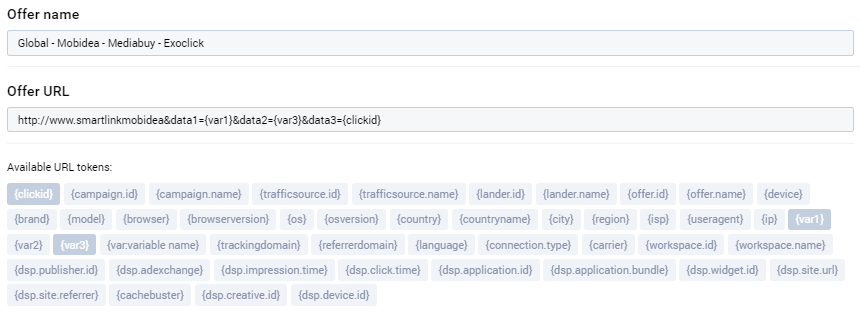
あなたのアフィリエイトネットワークにもっと詳細な統計を送りたくないですか?
次に、設定するパラメータは1つだけです。
これは、前の例ではdata3であったアフィリエイトネットワークのclickidパラメーターと等しいClickIdパラメーターです。
これは、cidがネットワークのclickidパラメーターである別の例です。
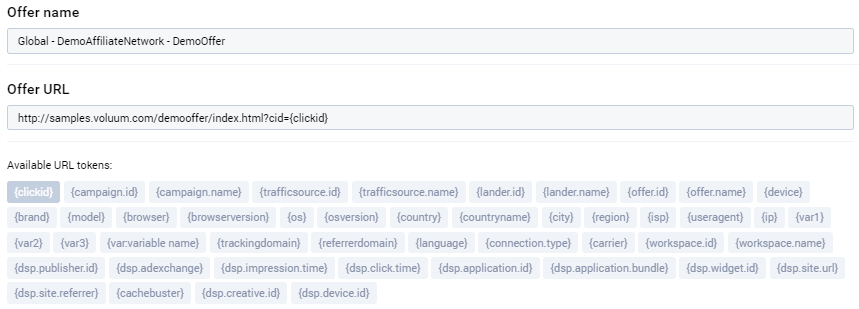
その後、前のステップですでに設定したアフィリエイトネットワークを選択する必要があります。
アフィリエイトネットワークのポストバックは、オファーを保存した後に表示されます。
アフィリエイトネットワークに応じてREPLACEとマークされたパラメータを置き換え、このポストバックURLをその側に配置する必要があります。
オファーの支払いがわかっている場合は、次の例に示すように、手動で設定できます。

ただし、支払いの価値が異なる場合は、ポストバックURLでそれを置き換える必要があります。
http://csoku.voluumtrk3.com/postback? cid = {{DATA3}}&payout = {{MONEY}}
ここで、{{DATA3}}はMobideaのclickidパラメータです。
{{MONEY}}は、Mobideaの動的支払いのパラメーターです。
オファーが設定されると、次のステップであるプレランダーの追加に進むことができます。
ここで、あなたがしなければならない唯一のことは、タブにあなたの着陸前のURLを追加することです。
前述の理由により、[国]タブは変更しないでください。
オファーをローテーションする場合は、1に等しい数のオファーパラメーターを選択できます。

フローの作成方法
このオプションは多くの可能性を開きます。
基本的に、トラフィックをどのように分散させるかを決定できます。
たとえば、テストを分割して、トラフィックをさまざまなオファーに送信するとします。
[フロー]タブで、トラフィックの複数のパスを作成できます。
実際、オファーに誘導されるトラフィックの割合を決定することもできます。
これは本当に役に立ちます。
このようにして、最高のパフォーマンスのオファーに大量のトラフィックを送信できます。
同時に、他のオファーに少量のトラフィックを送信することで、オファーをテストし、何が最適かを確認し続けます。
状況が変わった場合は、トラフィックを最も収益性の高いトラフィックに簡単にリダイレクトできます。
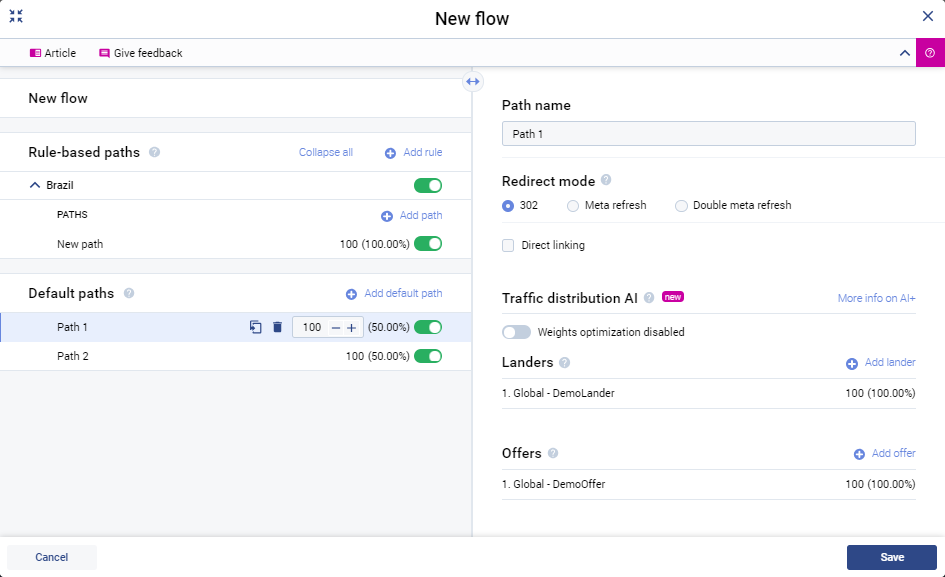
このセクションでは、直接リンクを使用するかどうかを設定することもできます。
これにより、トラフィックのユーザーは即座にアフィリエイトネットワークのオファーにリダイレクトされます。
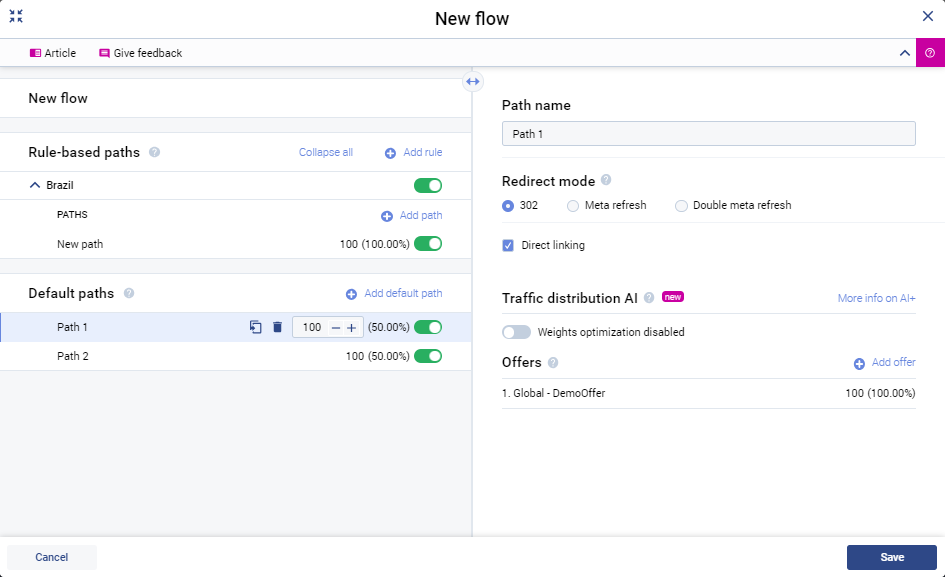
他に何かお探しですか?
この例でわかるように、ユーザーがオファーを表示する前に追加のステップを設定することもできます。
このタブでは、特定のオファーにいくつかのプレランダーを追加してテストし、どれがオファーに適しているかを理解できます。
この場合、オファーが表示されるたびにプレランダーがローテーションします。
このようにして、プレランダー+オファーリンクの各セットのパフォーマンスを見積もることができます。
オファーパスと同様に、ユーザーが実際のオファーを表示する前に各プレランダーを表示する回数に基づいて、各プレランダーのトラフィックの割合を設定することもできます。
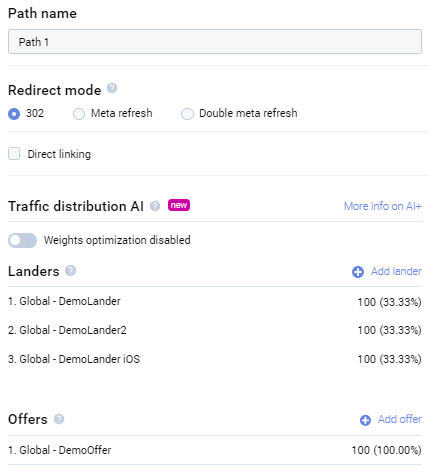
フローセクションのもう1つの驚くべき機能は、ブランドとモデル、ブラウザ、接続タイプ、国、州/地域、市、曜日などの条件に基づいて、トラフィックをリダイレクトする方法に関する独自のルールを作成できることです。週、デバイスタイプ、IP、ISP、言語、携帯電話会社、OS、時刻、リファラー、ユーザーエージェント、およびカスタム変数。
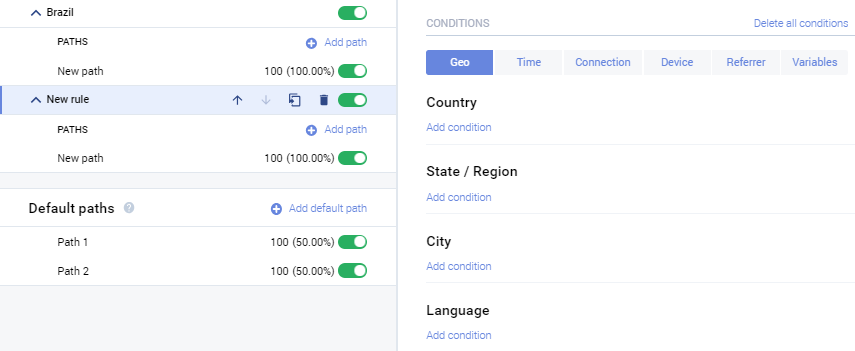
iOSを除くすべてのOSでうまく機能するオファーがあるとしましょう。
次に、iOSでのみ機能する別のものがあります。
この場合、パスを作成し、すべてのトラフィックを最初のオファーにリダイレクトできます。
それ以上:
追加のルールを作成できます!
次のようなことができます。トラフィックがiOSからのものである場合、別のパスに移動します。
1つのアフィリエイトネットワークからの1つのSmartlinkのみを使用する場合、この機能はそれほど重要ではありません。
それでも、単一のオファーまたはSmartlink +単一のオファーの組み合わせでのみ作業する場合は、このオプションが非常に役立つ場合があります。
さらに、いくつかのアフィリエイトネットワークをテストしていて、特定のOSで1つがはるかに強力であることがわかっている場合、そのような正確なルールを設定する可能性は、それらの甘い利益を増やすのに本当に役立ちます!
Voluumでキャンペーンを作成する方法
不思議なキャンペーンを実際に実行し始める前の最後のステップはここにあります!
それで?
キャンペーンを作成する必要があります。
これは、事前に事前定義したトラフィックソースを選択する必要がある場合です。
ここでも、[国]タブは空のままにしておくことをお勧めします。
後で、自動交換できます。
また、使用している料金モデルに基づいて、広告ネットワークからの費用を追跡するかどうかを理解する必要があります。
トラフィックに支払うCPC、CPM、またはCPAの値を設定できます。
SmartCPMを使用する場合、一定の費用はかかりません。
何をすべきか?
コストを追跡する必要がまったくないため、「コストを追跡しない」オプションを選択しますか?
覚えて:
この場合、広告ネットワークの費用を確認する必要があります。
Voluumには、コストを自動的に追跡するオプションもあります。
しかし、私はこれまで何度もこれを試しました。
一部のネットワークでは、このオプションは実際にはうまく機能しない可能性があることを理解できました。
したがって、これは私があなたに言うことではありません。
それでも、本当に使いたい場合は、事前にテストして、すべてが正しく追跡されていることを確認してください。
[詳細設定]タブで、前の手順で事前に定義したフローを選択できます。
それとは別に、キャンペーン内のオファーとプレランダーの新しいパスを選択して、このキャンペーン専用の新しいパスを作成できます。
あなたが利用できる最も簡単なオプションを使いたいですか?
宛先URLとしてオファーURLを1つだけ選択します。
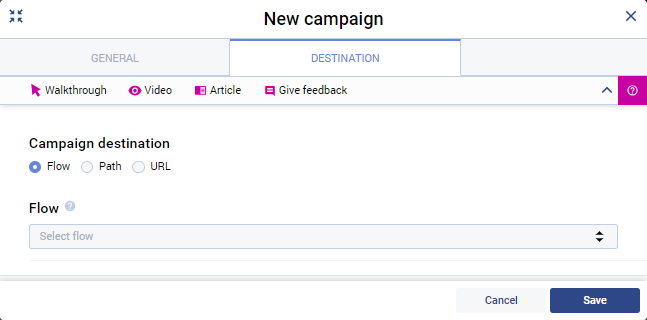
事前定義されたフローを選択した場合、Voluumはフロー設定でその事実を通知し、トラフィックがどのように分散されるかを示します。
キャンペーン設定を保存すると、キャンペーンIDが[キャンペーンURL]タブに表示されます。
特定のオファーへのトラフィックの送信を開始し、Voluumですべてのデータを追跡できるようにするには、このURLを宛先オファーURLとしてトラフィックソースに含める必要があります。
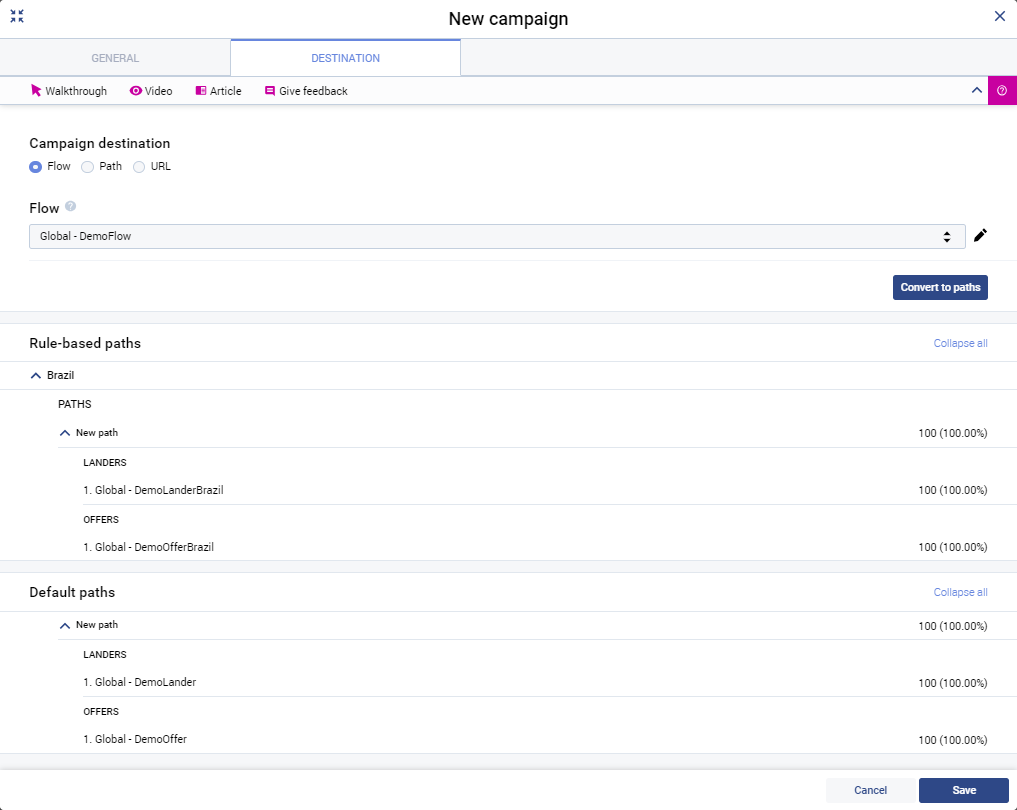
結論
これらの手順に従うと、キャンペーンの実行を開始する準備ができていることを保証できます。
このガイドがあなたのために物事を明確にし、あなたがこのVoluumガイドシリーズのマスターになることを可能にしたことを願っています。
Voluumの味に飢えていますか?
誰もが話しているトラッカーを探索する方法を知りたいですか?
あなたは素晴らしいパフォーマンスを得るだろうと確信しています、そしてこのアフィリエイトトラッカーの助けを借りてたくさんの紙が転がります!
皆さんお元気で!
限定Voluumクーポンをご利用ください!
